在Microsoft Word中,将文档的首行居中是一个常见需求,尤其是在撰写正式文档或报告时,以下是一些步骤和技巧,帮助你轻松实现这一目标:
使用段落设置居中首行
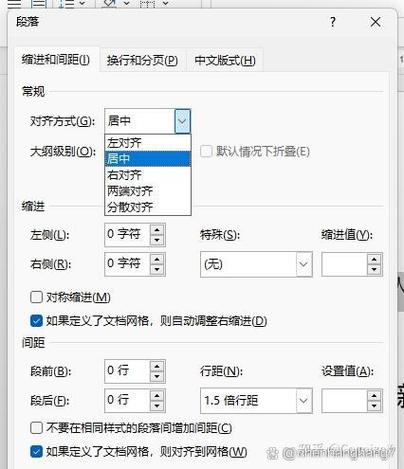
1、打开Word文档:确保你的文档已经打开并处于编辑状态。
2、选择文本:用鼠标选中你想要居中的首行文本,如果整篇文档的第一行都需要居中,可以直接点击该行。
3、打开段落设置:
方法一:在工具栏上找到“开始”选项卡,然后点击右下角的小箭头(段落对话框启动器),打开“段落”对话框。
方法二:右键点击选中的文本,选择“段落”。
4、调整对齐方式:
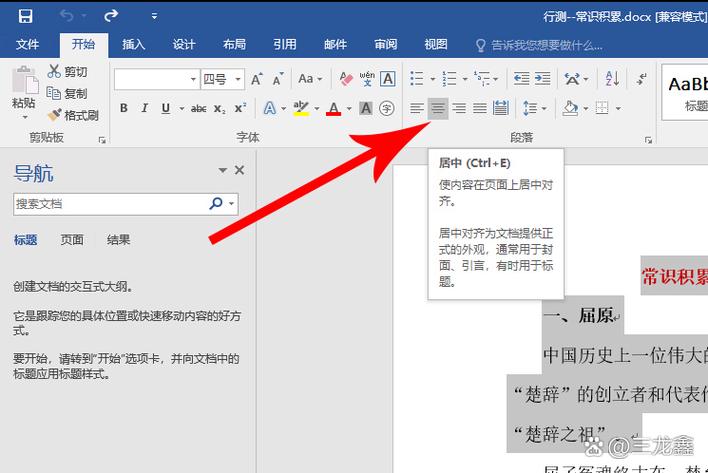
在“段落”对话框中,找到“缩进和间距”选项卡。
在“常规”部分,你会看到“对齐方式”下拉菜单。
从下拉菜单中选择“居中”。
5、应用更改:点击“确定”按钮,首行文本将会被居中对齐。
使用快捷键居中首行
如果你喜欢使用快捷键,Word也提供了相应的功能:
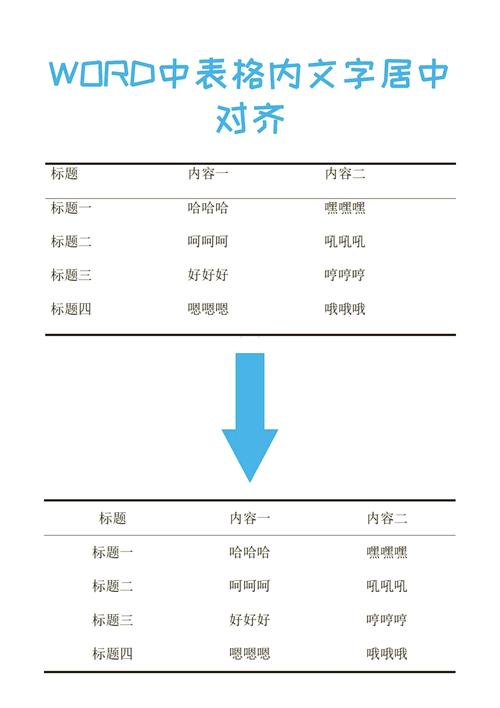
1、选择文本:同样,选中你要居中的首行文本。
2、使用快捷键:按下Ctrl +E 组合键,这将立即将选中的文本居中对齐。
使用表格居中首行
有时,你可能希望在一个表格中居中首行,以下是具体步骤:
1、插入表格:在文档中插入一个表格。
2、选择单元格:点击表格的第一行,选中整行单元格。
3、打开表格工具:
在Word的顶部工具栏中,会出现“表格工具”选项卡。
点击“布局”选项卡。
4、设置对齐方式:
在“布局”选项卡中,找到“对齐”组。
点击“水平居中”按钮,这将使选中的单元格内容居中对齐。
常见问题解答(FAQs)
Q1: 如何撤销首行居中的设置?
A1: 如果你想要撤销首行的居中设置,可以按照以下步骤操作:
1、重新选择文本:选中你想要取消居中的首行文本。
2、打开段落设置:同样可以通过“开始”选项卡中的段落对话框启动器或者右键点击文本选择“段落”。
3、修改对齐方式:在“段落”对话框中,将“对齐方式”改为“左对齐”或“右对齐”,根据你的需求选择。
4、应用更改:点击“确定”按钮,文本将对齐方式将被更改。
Q2: 为什么首行文本无法居中?
A2: 如果首行文本无法居中,可能是由于以下几个原因:
1、段落设置冲突:检查是否有其他段落格式设置影响了居中对齐,例如制表符或特定的样式。
2、表格限制:如果你在一个表格中尝试居中文本,确保你已经正确选择了单元格并且没有其他表格属性限制。
3、软件问题:偶尔软件可能会出现故障,尝试重启Word或电脑,看看问题是否解决。
通过以上步骤和技巧,你应该能够轻松地在Word文档中将首行文本居中对齐,无论是使用段落设置、快捷键还是表格工具,这些方法都能帮助你快速实现所需的排版效果。
以上内容就是解答有关word首行怎么居中的详细内容了,我相信这篇文章可以为您解决一些疑惑,有任何问题欢迎留言反馈,谢谢阅读。
内容摘自:https://news.huochengrm.cn/zcjh/13890.html
